您好,登錄后才能下訂單哦!
您好,登錄后才能下訂單哦!
小編給大家分享一下雙系統中如何設置Ubuntu多系統的默認啟動順序,相信大部分人都還不怎么了解,因此分享這篇文章給大家參考一下,希望大家閱讀完這篇文章后大有收獲,下面讓我們一起去了解一下吧!
很多人在安裝Linux系統,如Fedora或Ubuntu等操作系統玩的時候,一般還會保留一份Windows操作系統作為主用系統,但是發現安裝了Linux系統之后,默認的啟動菜單就變成了Linux系統,每次重啟計算機的時候,都要選擇一下才能進入Windows系統,有點麻煩。好在Linux所使用的GRUB引導程序允許修改默認啟動項,下面我們就以Ubuntu14為例,看看如何修改默認啟動的操作系統項。
1、安裝了Ubuntu Linux之后,默認的啟動項被設置成了“Ubuntu”,如果啟動的時候忘記選擇,Windows升級重啟的時候剛好不在,就自動切換到Ubuntu了,如果常用Windows操作系統環境的話,會有很多的不便。
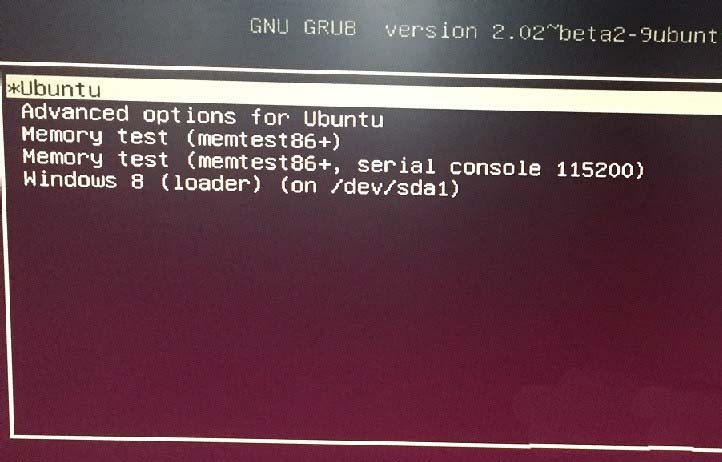
2、修改啟動順序,我們需要修改Ubuntu的GRUB配置文件。使用常見的編輯程序如“gedit”就可以很方便的打開文件修改了,但是這里因為牽涉到系統權限,建議使用終端打開編輯文件。點擊Ununtu左上角的“Launcher”搜索“Terminal”,就可以打開終端了。
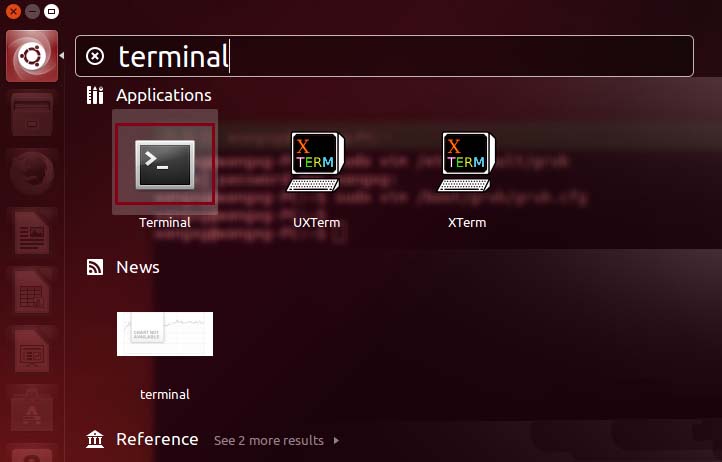
3、打開之后,為了打開GRUB相關的配置文件編輯,可以選擇gedit,也可以使用常見的vi命令直接編寫,因此這里展示的vim命令可以隨時替換為你個人喜歡的命令,如gedit。在一般情況下,有人可能直接修改GRUB配置文件“/boot/grub/grub.cfg”,但使用“sudu vim /boot/grub/grub.cfg”發現提示這個是系統自動生成的文件,不建議直接編輯,而應該到“/etc/grub.d”和“/etc/default/grub”去修改。

4、“/etc/grub.d”是操作系統菜單目錄,一般由系統生成,我們無需修改,接下來就是修改“/etc/default/grub”文件了。使用“sudo vim /etc/default/grub”命令打開該配置文件。
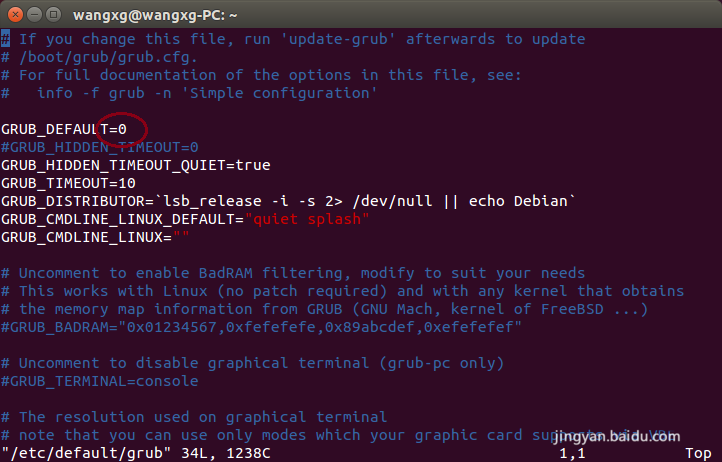
5、其中的“GRUB_DEFAULT=0”就是設置的默認啟動項了。GRUB啟動項是按照啟動菜單依次使用數字進行索引了,起始數字為0。結合前面的系統啟動菜單,我們可以看到,Windows8的啟動項在第5項,因此這里我們就需要修改為4(因為第一項是從0開始的)。
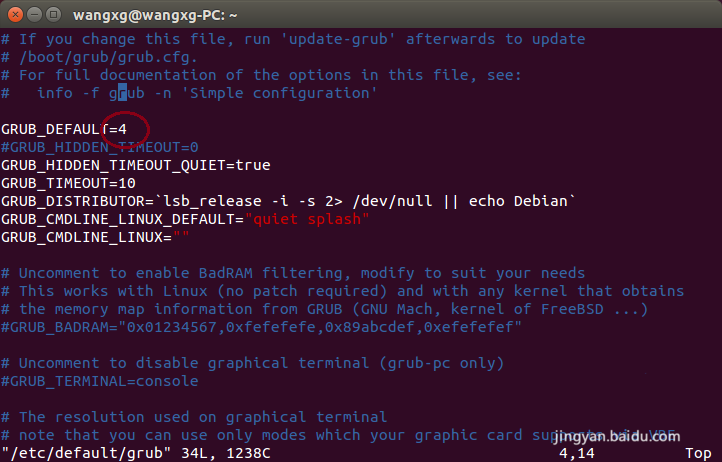
6、修改完成,保存退出之后,還需要執行一下“sudo update-grub”來重新生成GRUB啟動配置項。
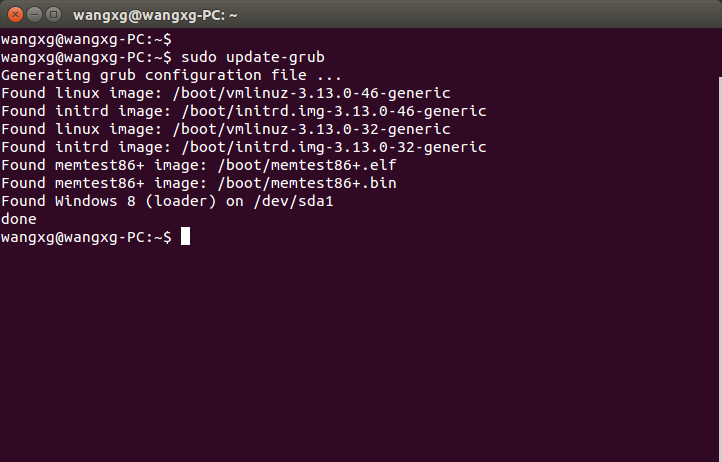
7、到此就大功告成了,重啟計算機看一下效果吧。默認啟動項成果被切換到“Windows8”了。同樣的方式,如果需要,還可以重新將默認啟動項切換到任何需要的啟動菜單項上的。
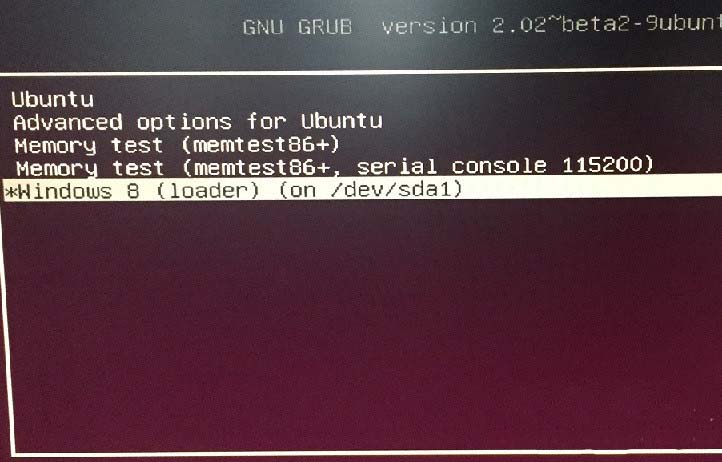
以上是“雙系統中如何設置Ubuntu多系統的默認啟動順序”這篇文章的所有內容,感謝各位的閱讀!相信大家都有了一定的了解,希望分享的內容對大家有所幫助,如果還想學習更多知識,歡迎關注億速云行業資訊頻道!
免責聲明:本站發布的內容(圖片、視頻和文字)以原創、轉載和分享為主,文章觀點不代表本網站立場,如果涉及侵權請聯系站長郵箱:is@yisu.com進行舉報,并提供相關證據,一經查實,將立刻刪除涉嫌侵權內容。